Boot 없는 Spring 팀, Tomcat 설치하고 띄워보기
새로운 팀에서, 일부 모듈은 spring, 일부 spring boot 로 구현되어 있다는 점을 발견했다. 친절한 온보딩 가이드 덕분에 얼기설기 spring + tomcat 조합으로 spring 모듈을 띄웠지만, 매번 boot 만 사용한 덕분에 spring + tomcat 조합을 😅 설치해본 적도 없다는 걸 깨닫고 이번 기회에 정리해본다.
tomcat 알잖아?
tomcat은 여러 번 언급했지만, 대표적으로 servlet container 를 제공하는 서버다. 오픈소스이고, 관리하는 재단은 apache software foundation. 그래서 apache tomcat 이라고 한다. 이 블로그에서도 WAS 의 대표적인 예로서 다수 언급한 적이 있다.
공식 홈페이지는 여기 . 홈페이지에서 이야기하는 tomcat 은 Jakarta Servlet 이나 Server page, EPL, WebSocket, Annotaiton, Authentication 스펙을 구현하는 구현체라고 이야기한다. 이렇게 얘기하면 더 어렵네. 옛날엔 Jakarta 가 아닌 Java EE 스펙을 구현했다.
덧: javax api 들은 Jakarta EE 8 이후로 모두 jakarta로 maven group명을 변경했다. 이는 Eclipse 쪽에서 만든 빌드 아티팩트임을 의미함.
Functionally speaking, Jakarta EE 9 is still essentially the same as Java EE 8, so from a purely functional perspective, neither Jakarta EE 8 nor Jakarta EE 9 are particularly enticing for users to update to. https://blogs.oracle.com/javamagazine/post/transition-from-java-ee-to-jakarta-ee
그냥 스프링으로 어플리케이션을 만들기만 하면 끝나는게 아니고, tomcat 과 같은 서블릿 컨테이너 (이자 웹 어플리케이션 서버 WAS )에 띄워줘야 동작한다. spring boot는 이런 tomcat 이 내장되어있어 사용자가 따로 WAS 를 설치할 필요가 없었지만 spring은 필요하지. 운영환경에서는 서버에 설치되겠지만 개발자가 작동을 확인하려면 로컬에서도 tomcat 설치가 필요하겠다.
spring + tomcat 설치하기
✧ 아래 모든 설정은 intelliJ + OS X + gradle 를 기준으로 합니다.
tomcat 다운 받기
OS X 니 homebrew 에서 다운받는 방법도 있지만, 평범하게 tomcat 홈페이지에서 tomcat을 다운 받는 방법을 선택한다.
https://tomcat.apache.org/download-80.cgi 에 접속하면 최신버전의 tomcat 8을 다운로드 받을 수 있다. 작성 당시 tomcat 8.5.78 이 최신이여서 Binary Distributions > Core > Zip 을 사용해서 다운받아준다.
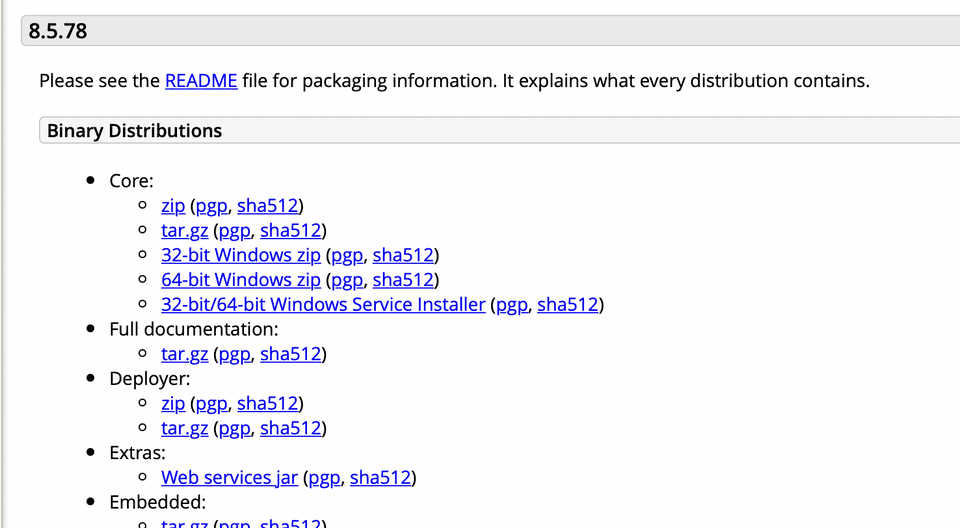
다 받아서 압축을 푼다. 그러면 bin 폴더, conf 폴더 등 다양한 폴더가 보인다. 이따가의 실행권한을 위해서 bin 폴더 내의 catalina.sh 에 실행권한을 추가하자.
기본적인 spring 프로젝트 세팅하기 (gradle + spring mvc (not boot))
이제 spring 프로젝트를 세팅하자. spring boot 가 아니라 spring mvc 만을 사용해서 프로젝트를 만든다.
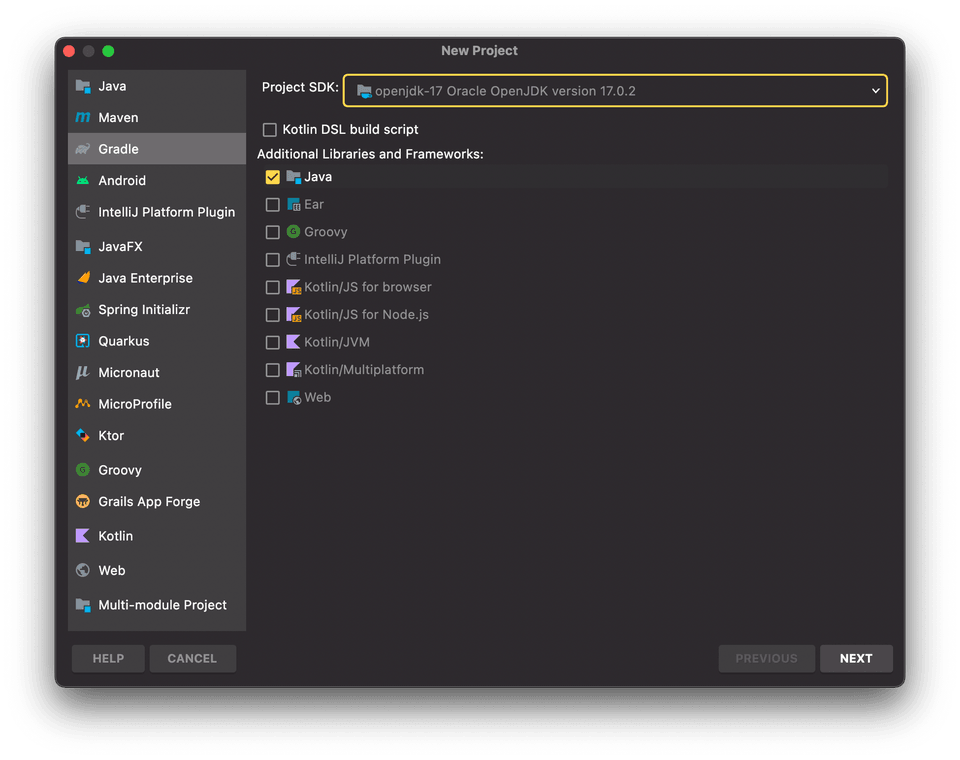 위와 같이 intelliJ 에서 새로운 프로젝트 만들기를 선택한다. 나는 빌드 툴로
위와 같이 intelliJ 에서 새로운 프로젝트 만들기를 선택한다. 나는 빌드 툴로 gradle 을 사용할 예정이므로, gradle 을 선택한다. project SDK 는 java 17 버전이 선택되어있는데, 가끔 spring 버전이나 tomcat 버전 이슈가 있으므로 그냥 JDK 1.8 버전 으로 무난하게 선택해준다.
WEB 패키지를 선택하는 방법도 있는데 여기서는 Java만 선택하고 넘어가는 방법을 쓴다.
다음, 원하는 프로젝트명을 입력한다.
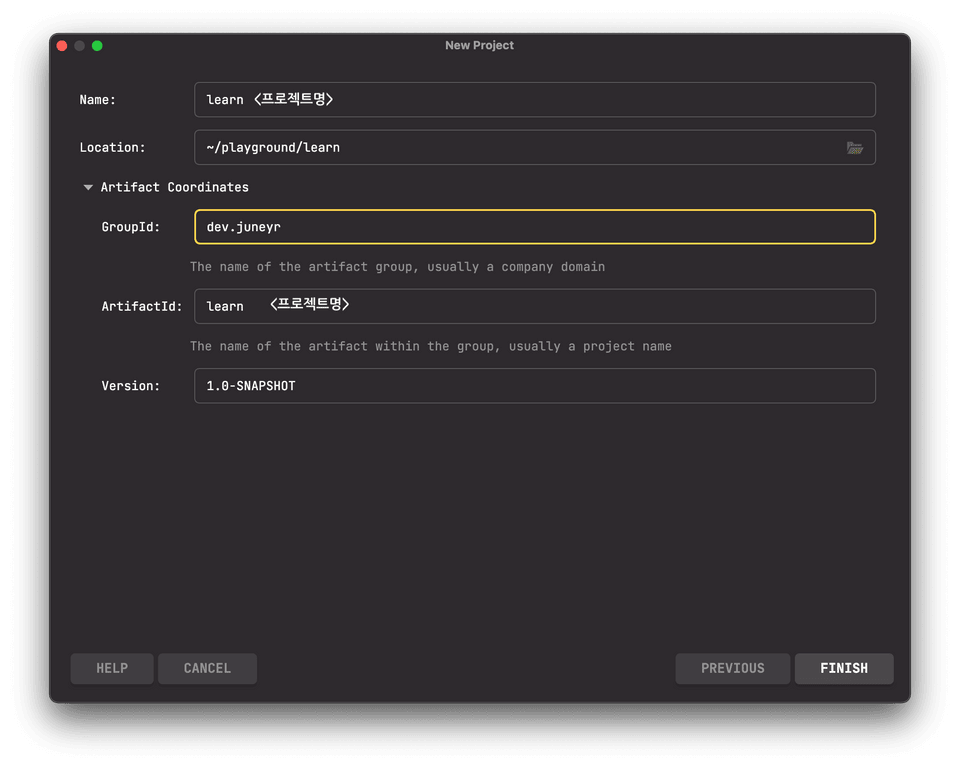 나는
나는 artifcat Coordinates 에서 그룹 id도 변경해줬다. 기본은 com.example 인 듯. 바꾸지 않아도 상관없다.
이후에는 새로운 프로젝트가 생성된다. build.gradle 을 클릭해 dependencies 를 확인한다. 우리는 spring mvc 의존성을 여기에 먼저 추가할 것이다.
아래 maven repository 를 확인해서, 적용하는 시점의 안정된 버전을 적용하면 된다. 여기에서는 5.0.8.RELEASE 를 추가한다.
https://mvnrepository.com/artifact/org.springframework/spring-webmvc/5.3.19
dependencies 작업을 한번 수행한 후, 오른쪽 패널의 gradle 을 선택해 Reload All Gradle Projects 를 한번 선택해주면 방금 추가한 의존성을 실제로 maven repository에서 다운로드하기 시작한다.
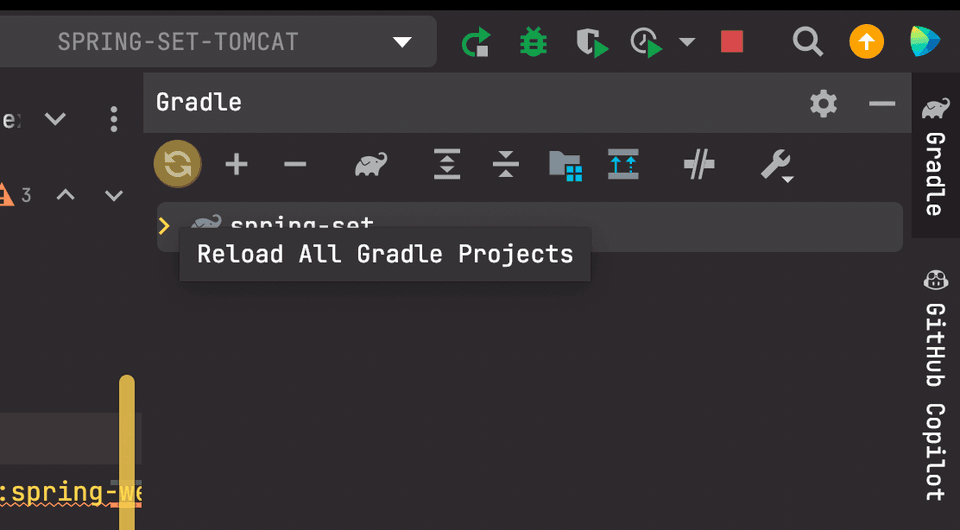
이제는 이렇게 추가한 의존성을 실제로 프로젝트에서 프레임워크로서 쓰도록 해보자.
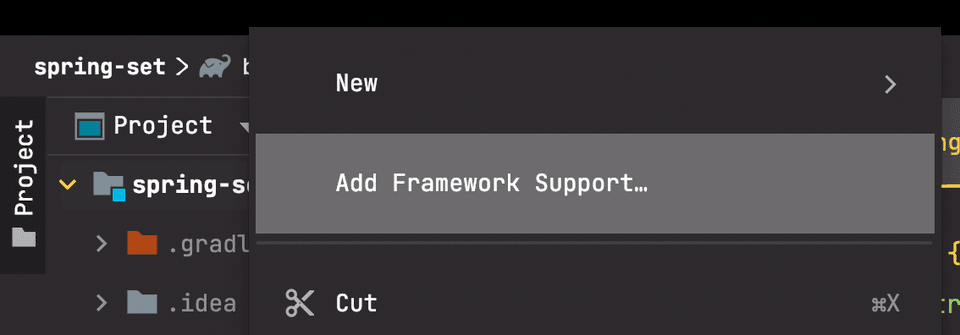 왼쪽 프로젝트 패널에서 프로젝트 명에 오른쪽 클릭을 하면
왼쪽 프로젝트 패널에서 프로젝트 명에 오른쪽 클릭을 하면 Add Framework Support 를 확인할 수 있다.
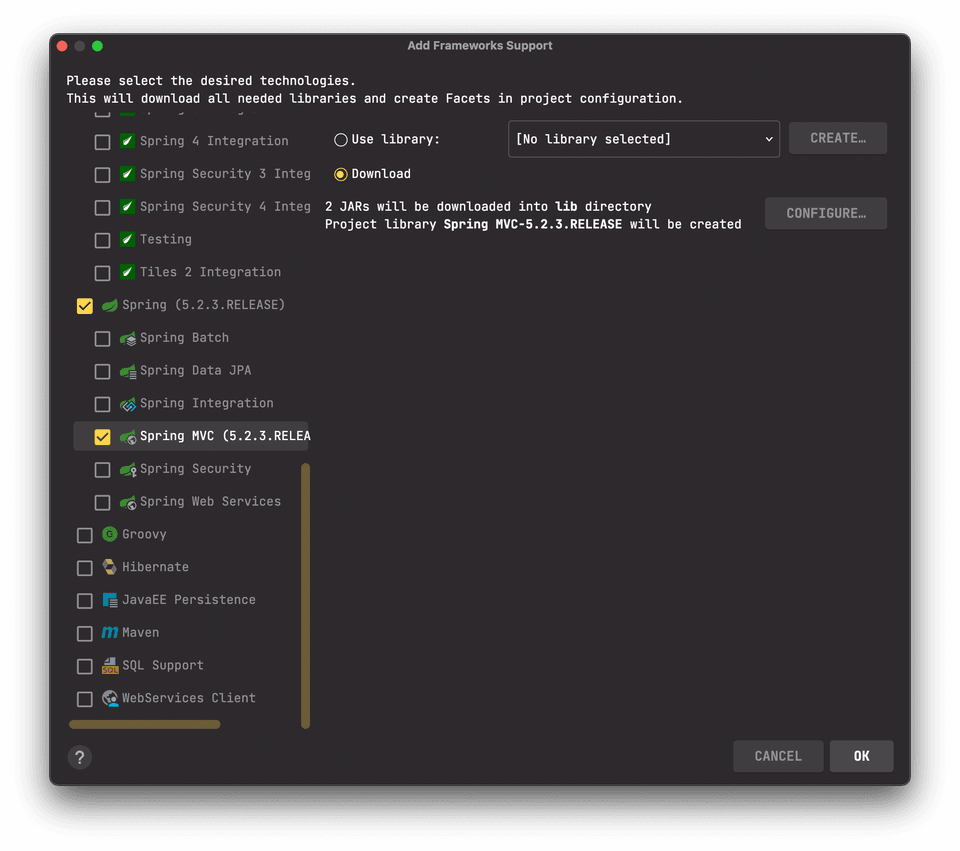
우리는 어떤 프레임워크의 도움을 받을 거냐면 Spring 하위의 Spring MVC 다. 우리는 아까 gradle 에서 정의해주면서 받아왔던 라이브러리를 쓸거라서 Use library 를 선택한다.
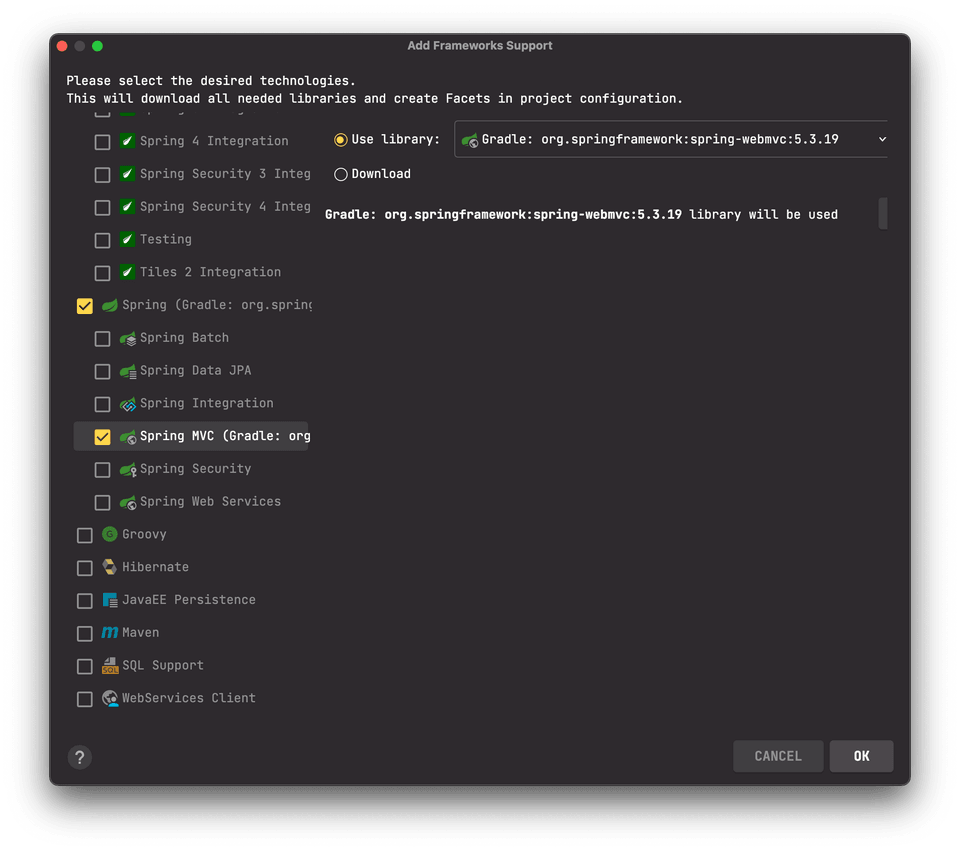 (버전이 다른 것은 흐린 눈으로 봐주시기.. ^^!!.. 여러 번 시도한 지라)
그러면 우리가 추가했던 라이브러리가 표시된다. 해당 라이브러리를 세팅하고 OK.
(버전이 다른 것은 흐린 눈으로 봐주시기.. ^^!!.. 여러 번 시도한 지라)
그러면 우리가 추가했던 라이브러리가 표시된다. 해당 라이브러리를 세팅하고 OK.
여기까지 하면 자동으로 루트 디렉토리에 web/WEB-INF 폴더가 생기면서 크게 주요한 세 가지 파일이 생긴다.
- web.xml
- application-context.xml
- dispatcher-servlet.xml
디폴트 값이 있을 텐데, 후딱 필요한 값들만 변경해주고 넘어간다.
web.xml 에서는 dispatcher servlet 이 받을 경로 값을 다음과 같이 변경해준다.
dispatcher-servlet.xml 에서는 annotation 을 인식하고 bean 경로를 스캔하도록 다음 코드로 대체한다.
여기에서 설정한 대로 필요한 패키지를 만들어준다.
src/main/java 하위에 dev.juneyr.controller 패키지를 만들어준다. 그리고 샘플로 HelloController 를 하나 만들어주었다.
루트 패키지의 web/WEB-INF 하위에는 views 폴더를 만들어준다. 그리고 자동으로 생겼던 index.jsp를 복사해서 test.jsp 를 만들어 폴더 하위에 넣어준다.
그럼 이제 tomcat 을 설정하러 가보자. (드디어! 🥲)
tomcat application server 연결하기
아까 다운로드 된 톰캣을 루트 디렉토리에 이동해준다. 이렇게 그냥 이동한다고? 싶지만 이 편이 편리하다.
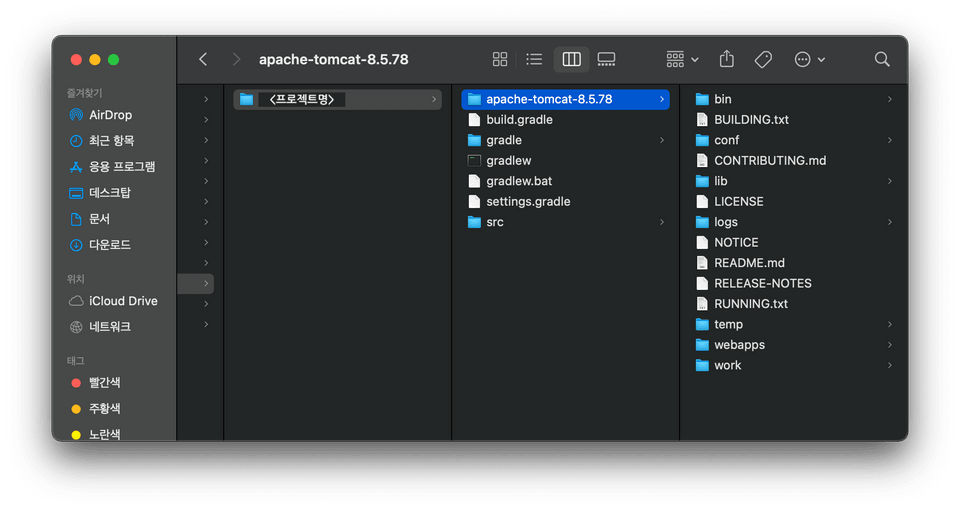
폴더명이 투박하므로 보기 쉽게 그냥 tomcat 으로 변경해주었다.
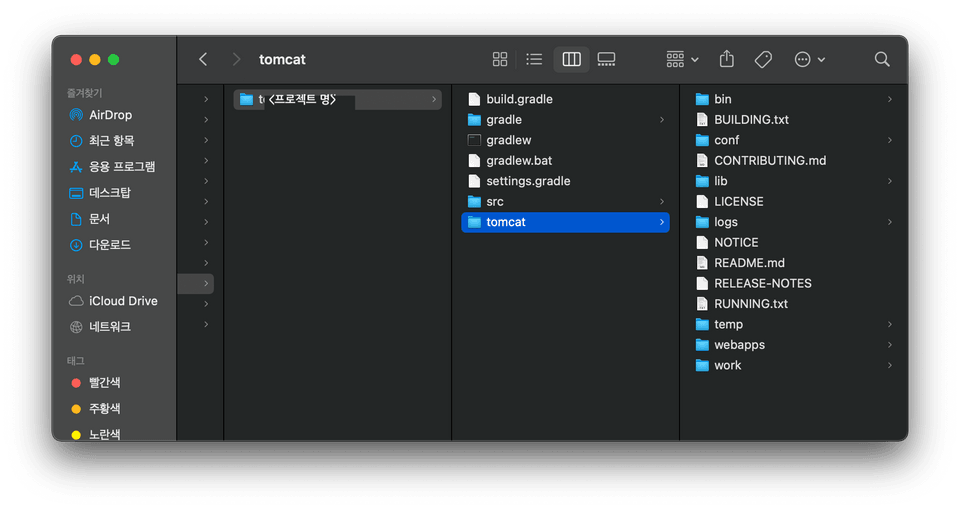
intelliJ 로 돌아와서 shift 두번으로 actions 다일로그를 띄우고 Application Servers 를 띄운다. 그냥 Preferences > Application Servers 를 해도 된다.
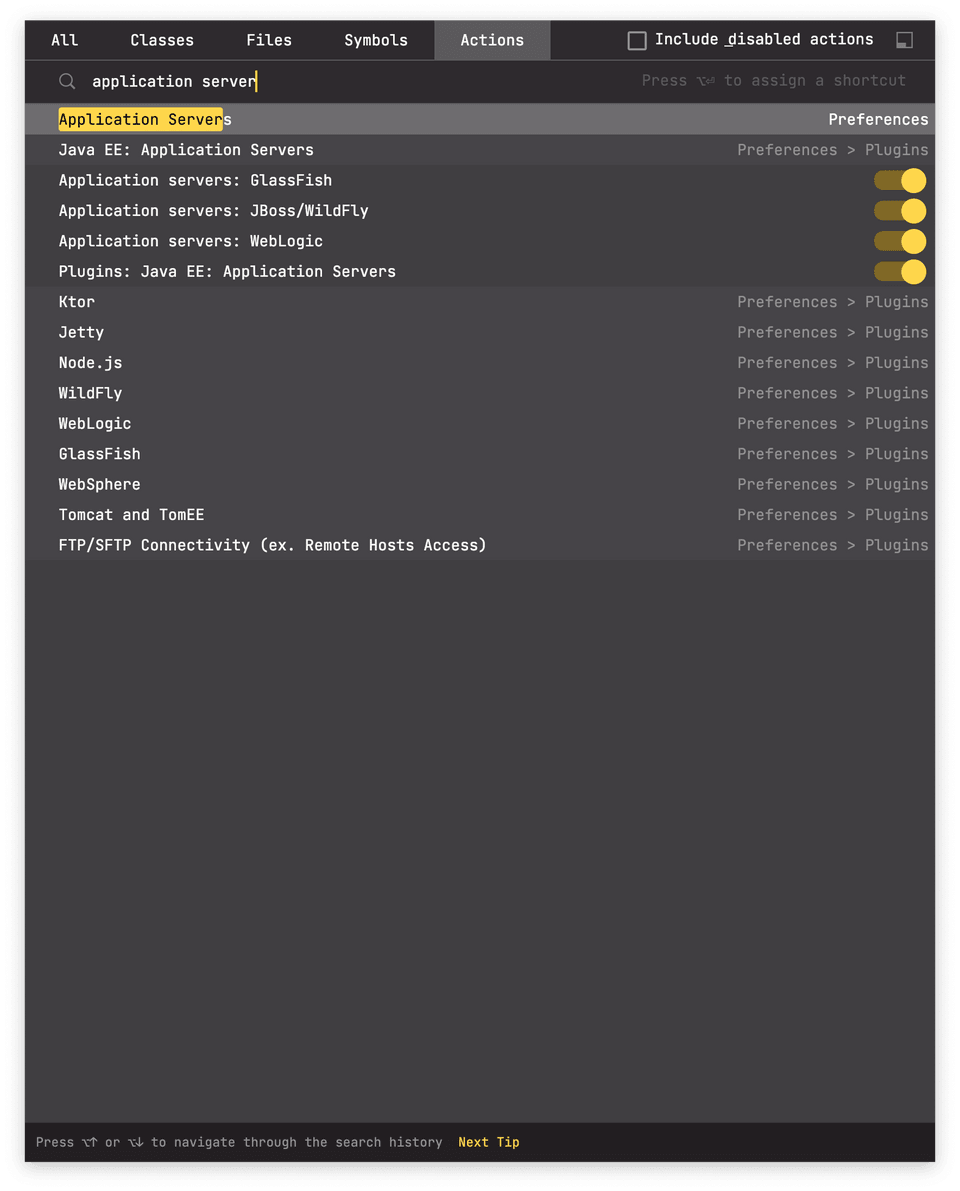
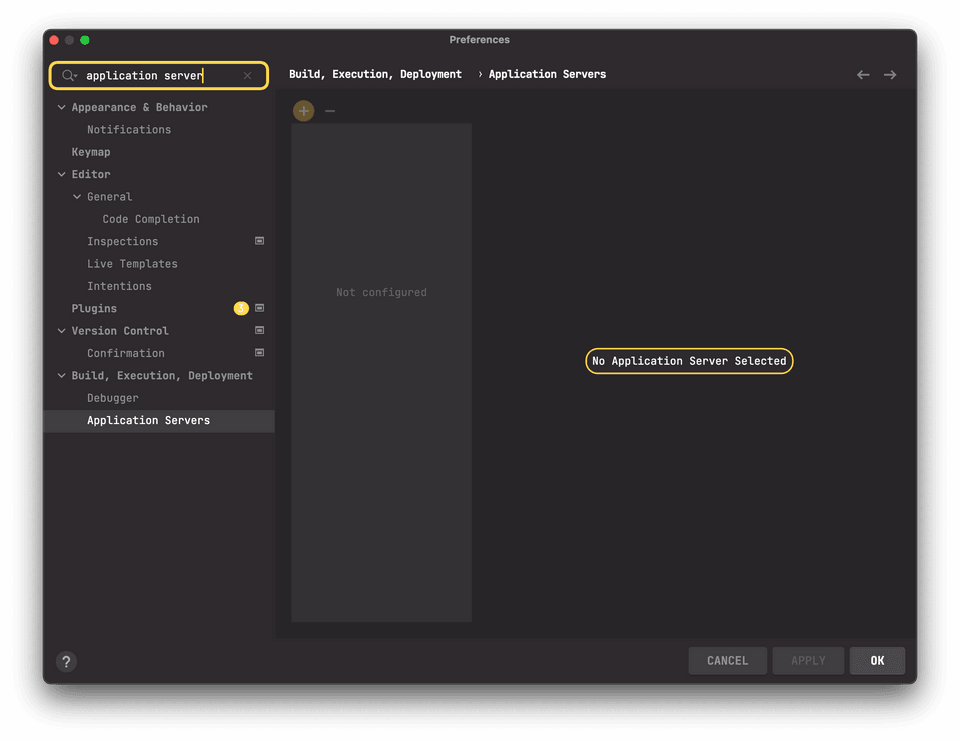
+ 버튼을 눌러서 어플리케이션 서버를 추가해준다. (왜 우리가 tomcat을 WAS 라고 부르는지 또 증명,, =))
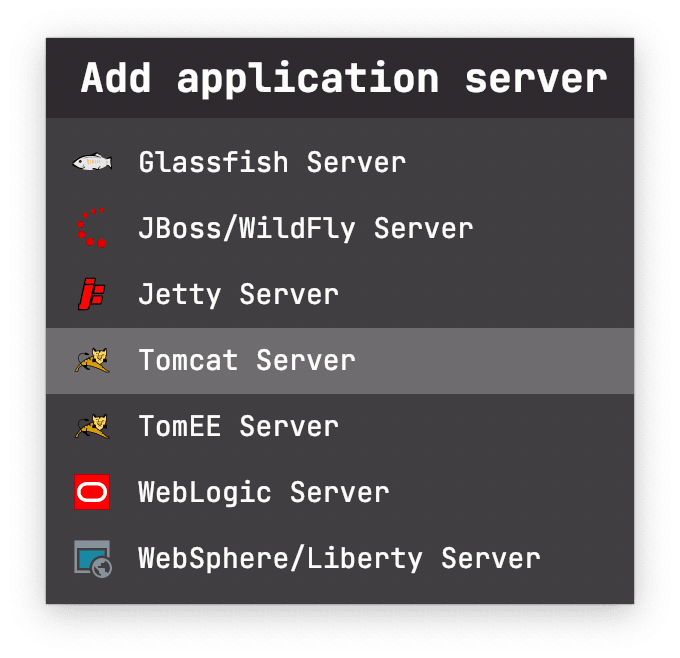 tomcat을 선택하고 나오는 tomcat home 은 우리가 아까 이름을 변경해준 tomcat 폴더로 해주면 된다.
tomcat을 선택하고 나오는 tomcat home 은 우리가 아까 이름을 변경해준 tomcat 폴더로 해주면 된다.
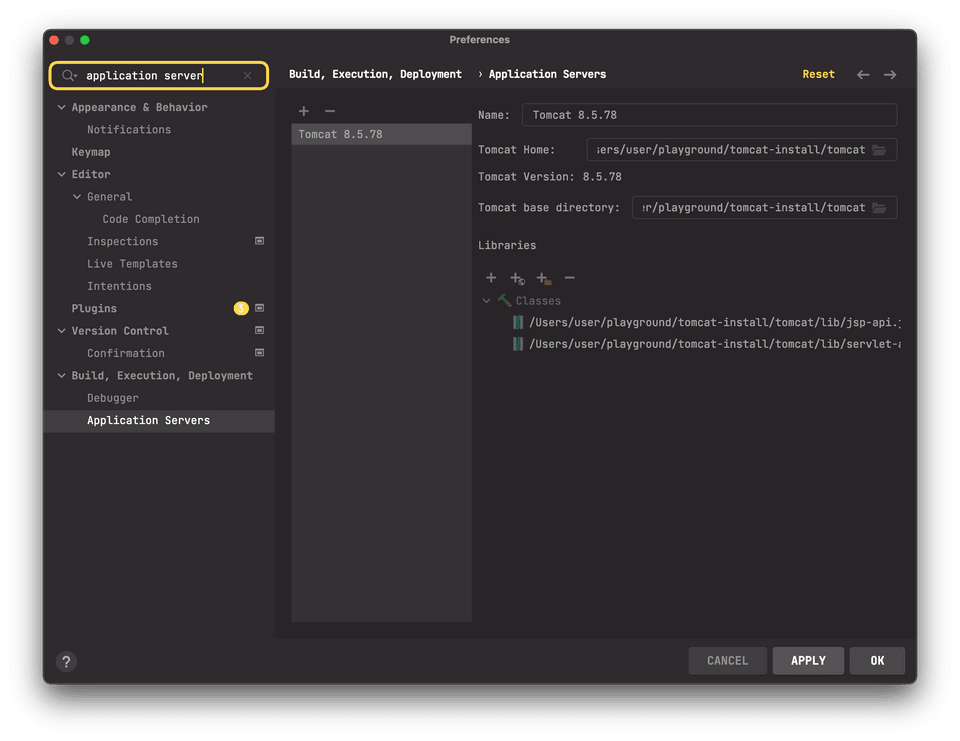 (이 역시 여러 번 트라이 해서 이름이 일치하지 않습니다.. name에 아까 우리가 바꿔준 tomcat ! 으로 표시되는 것이 일반적)
(이 역시 여러 번 트라이 해서 이름이 일치하지 않습니다.. name에 아까 우리가 바꿔준 tomcat ! 으로 표시되는 것이 일반적)
그 다음, Project Structure > Artifacts 를 가면 자동으로 war exploded (압축 푼 버전이라는 뜻) 이 표시되어있다. Output Layout > Available Elements 하위에 표시된 라이브러리를 클릭 클릭해서 모든 라이브러리가 WEB-INF 하위에 포함되도록 해주자.
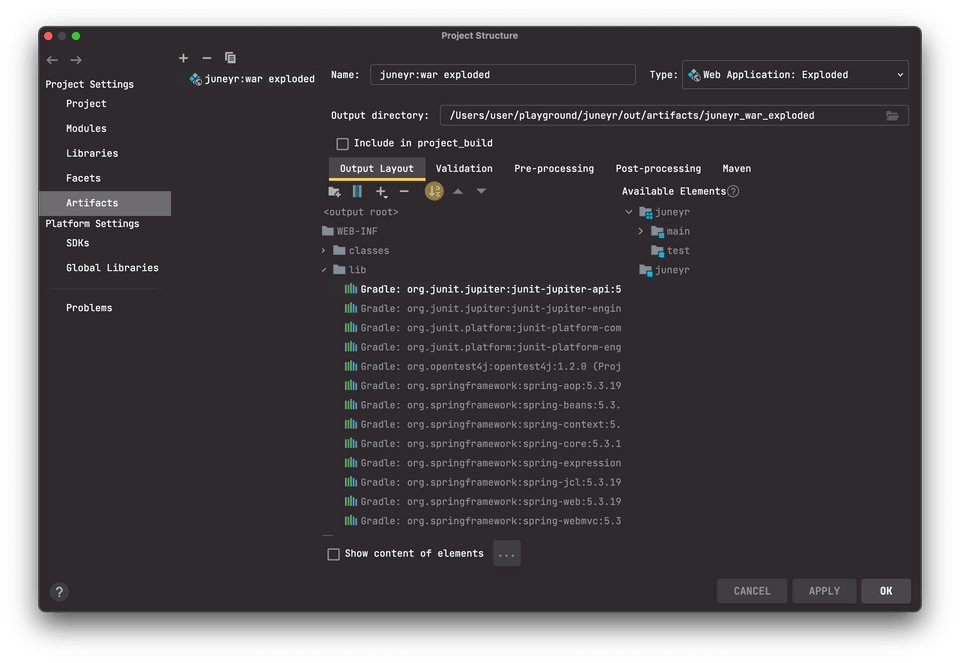 그리고 apply > OK.
그리고 apply > OK.
이제 tomcat 서버를 띄우는 빌드 설정을 해주자. 상단의 망치 모양 옆에서 Edit Configurations 를 선택.

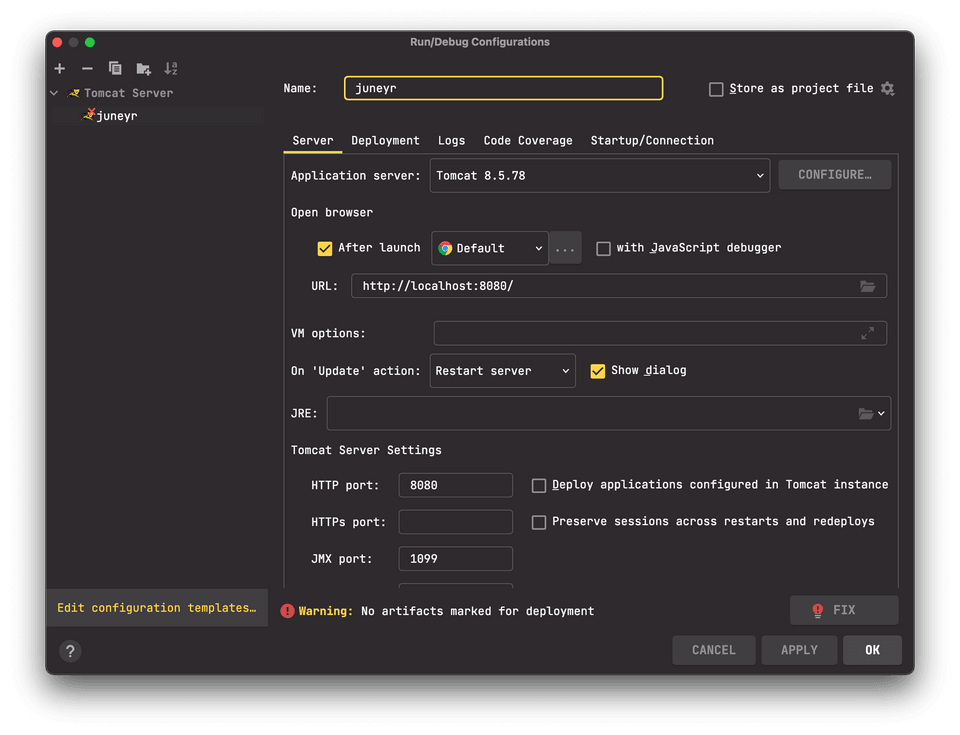
상단 왼쪽의 + 버튼을 선택해서 Tomcat Server > Local 을 선택한다. 이름은 자동으로 들어가는데, No artifcats marked 가 뜬다. 아까 설정해준 artifacts 를 넣어줘야한다. Deployment 에서 추가해준다.
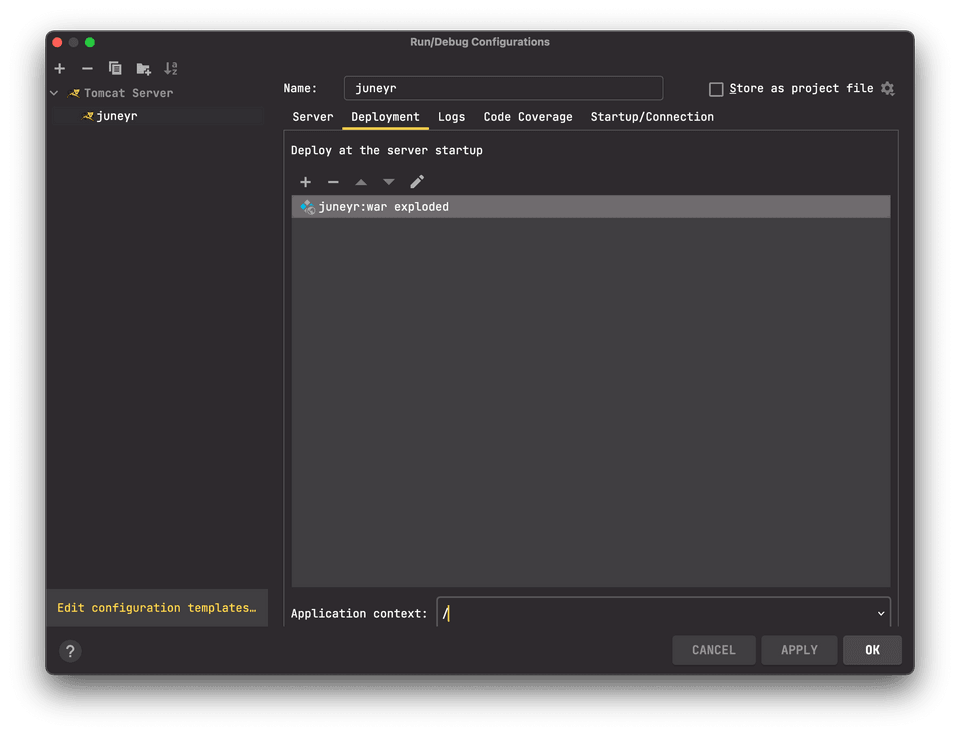 이렇게 되면 하단의
이렇게 되면 하단의 Application Context 경로가 막 바뀌는 경우가 있으니 꼭 / 로 다시 설정해준다.
이렇게 apply > OK.
이러고 나면 기본적인 세팅은 다 끝난다. 다시 망치모양을 눌러서 방금 설정한 tomcat 서버 빌드하기를 눌러주면 설정한 포트에 controller 가 인식된다. ☺️ (위 프로젝트 세팅의 경우, localhost:8080/hello )
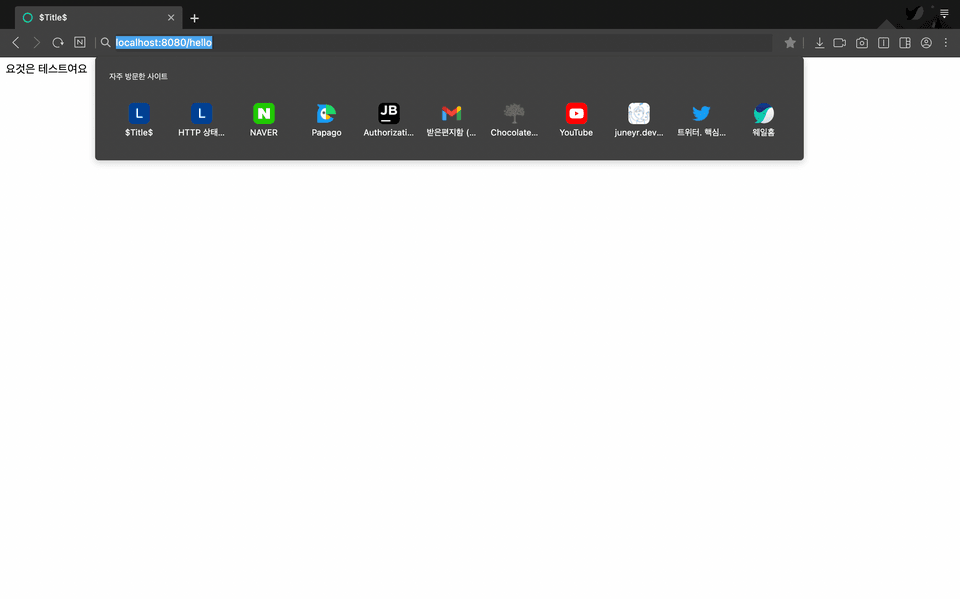
마치며
별것 아닌 내용인데, 자꾸 뭔가 틀어져서 여러 번 시도하느라 사진의 project 명이 틀어진게 좀 있다. 이 부분 양해부탁드립니다... spring boot 로 편하게 내장 tomcat 사용하다가 직접 로컬에 tomcat 깔고 실행하고 나니, 구체적으로 보이지 않던 이놈의 역할이 잡히는 느낌이다... 이 서버를 띄울때 war 를 먼저 빌드해서 떨궈주고 그걸 기반으로 보여주는 이 구조를 이해하고 나면 프로젝트를 진행하는데 큰 도움이 되더라!! 😎g